修复:在 Windows 11 上运行 Valorant 时出现 VAN 1067 错误
一分耕耘,一分收获!既然都打开这篇《修复:在 Windows 11 上运行 Valorant 时出现 VAN 1067 错误》,就坚持看下去,学下去吧!本文主要会给大家讲到等等知识点,如果大家对本文有好的建议或者看到有不足之处,非常欢迎大家积极提出!在后续文章我会继续更新文章相关的内容,希望对大家都有所帮助!
该操作系统看起来比其前身要好得多,并具有AutoHDR和DirectStorage等面向游戏玩家的功能,但 Valorant 玩家在启动游戏时遇到了一些麻烦。
这不是早先游戏玩家面临的第一个问题,Valorant 无法在 Windows 11 上打开是困扰他们的另一个问题,但我们已经介绍了修复它的方法。
现在看来,切换到 Windows 11 的 Valorant 玩家由于安全启动和 TPM 2.0 服务而面临问题,这导致游戏菜单在运行时仅显示退出选项。
很多用户都收到 VAN 1067 错误,但这不应该引起警报,因为有几种解决方案可以解决这个问题。
Valorant是市场上的新产品吗?
Valorant 是市场上一款相当新的游戏,但开发商明确表示,它需要 TPM 2.0 和 Secure Boot 才能在 Windows 11 上运行。
虽然它仍然是新的,但可能会出现问题,因为它的许多主要功能仍处于测试阶段,这反过来似乎导致了故障。
为什么 Valorant 会出现 VAN 1067 错误?
VAN 1067 错误的主要原因之一是使用不符合游戏资格要求的设备。
如果你想在 Windows 11 上玩 Valorant,你需要同时启用安全启动和 TPM 2.0 服务。
安全启动保护用户免受安全威胁,而 TPM 2.0 是 Windows 11 的硬件安全措施。
Microsoft PC Health Check 应用程序还将帮助您识别与 Windows 11 不兼容的任何应用程序和硬件。
我们建议首先运行应用程序以检测潜在的不兼容性,提供兼容性报告,并为您提供有关如何采取纠正措施的说明。
- 打开浏览器并下载 PC Health Check 应用程序,然后单击它开始安装。
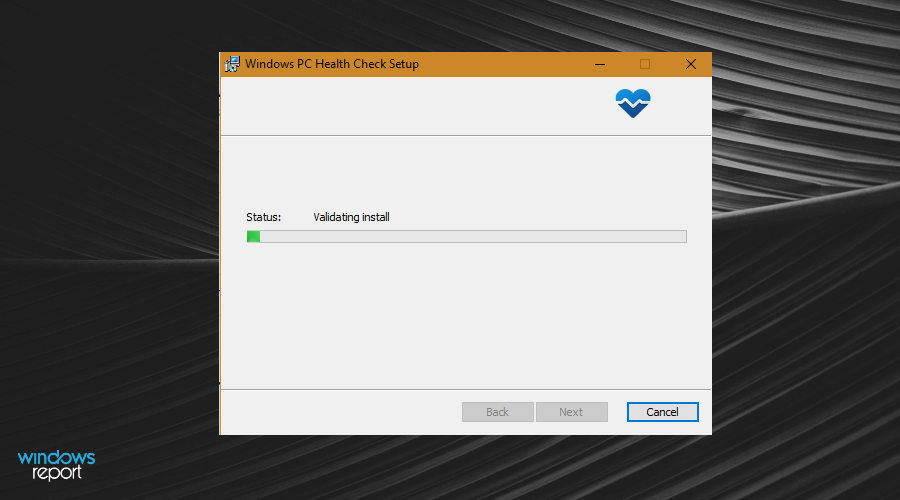
- 完成该过程后,单击“完成”按钮。
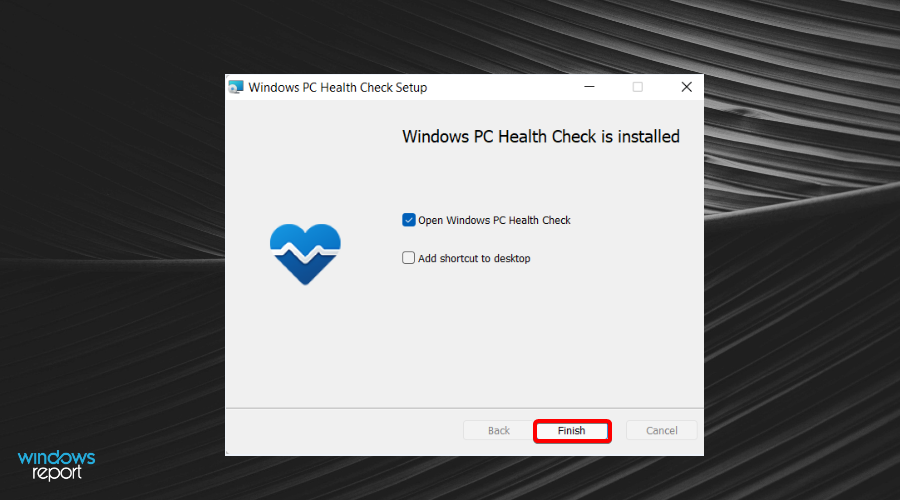
- 接下来单击立即检查按钮。
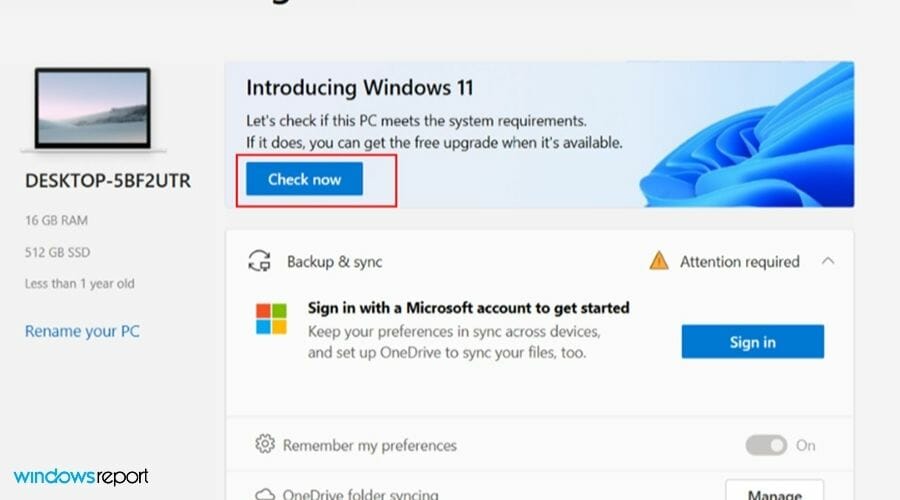
- 如果您的 PC 符合要求,您将收到一条消息:此 PC 符合 Windows 11 要求。
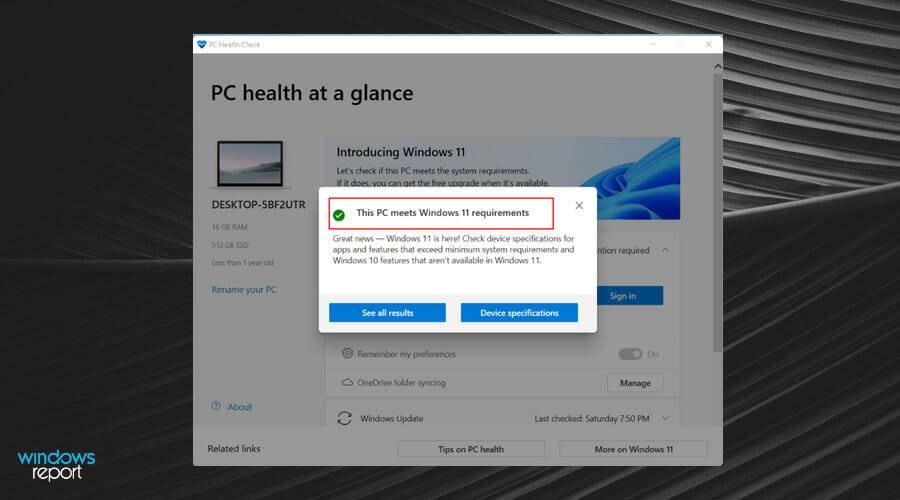
- 如果没有,您将收到此消息:此 PC 当前不符合 Windows 11 系统要求。
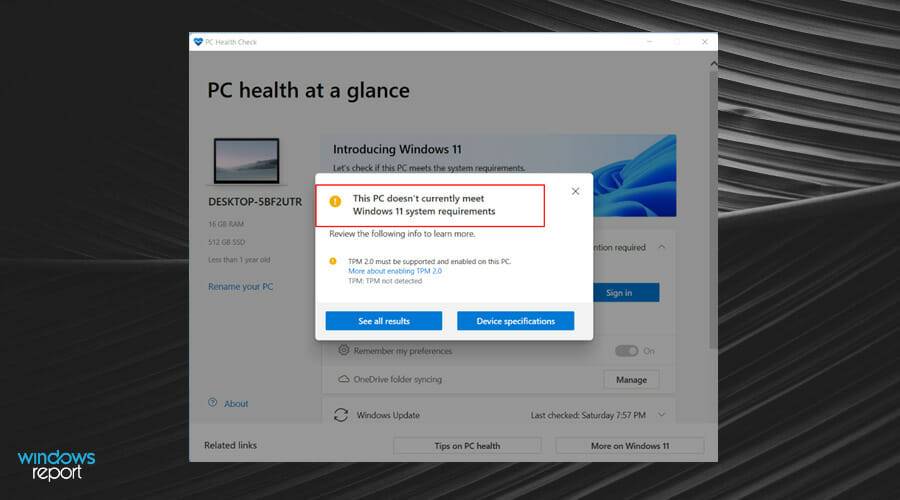
如果您的 PC 无法运行 Windows 11,则可能是您可以轻松修复的错误。但是,如果您的设备满足上述要求,您可以继续使用下面列出的解决方案来修复错误。
如何在 Windows 11 上修复 Valorant 中的 VAN 1067 错误?
1. 启用 TPM 2.0 和安全启动
- 按Shift+ 重新启动键将您的 PC 重新启动到 Windows 恢复环境 (WinRE)。
- 导航到疑难解答。
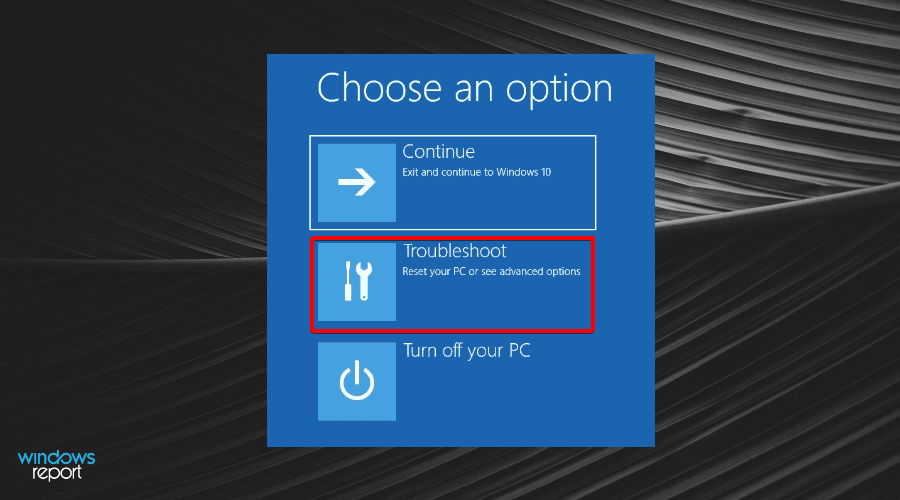
- 选择高级选项。
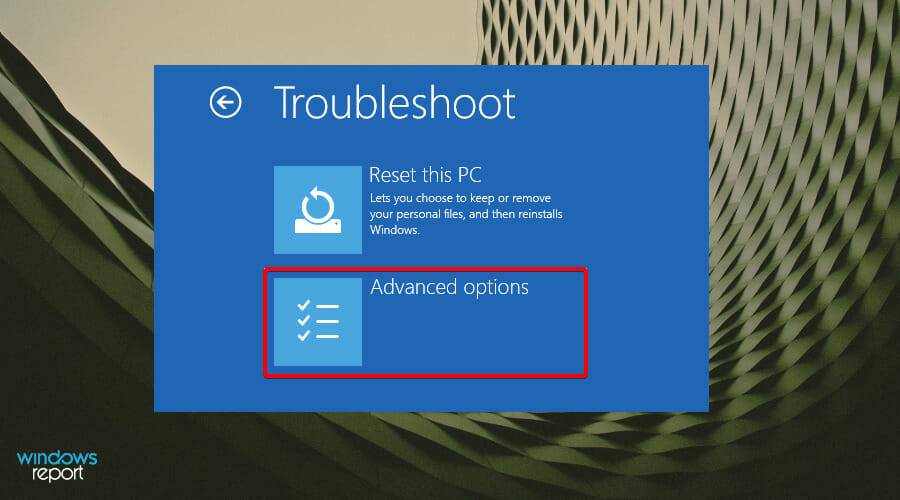
- 点击UEFI 固件设置。
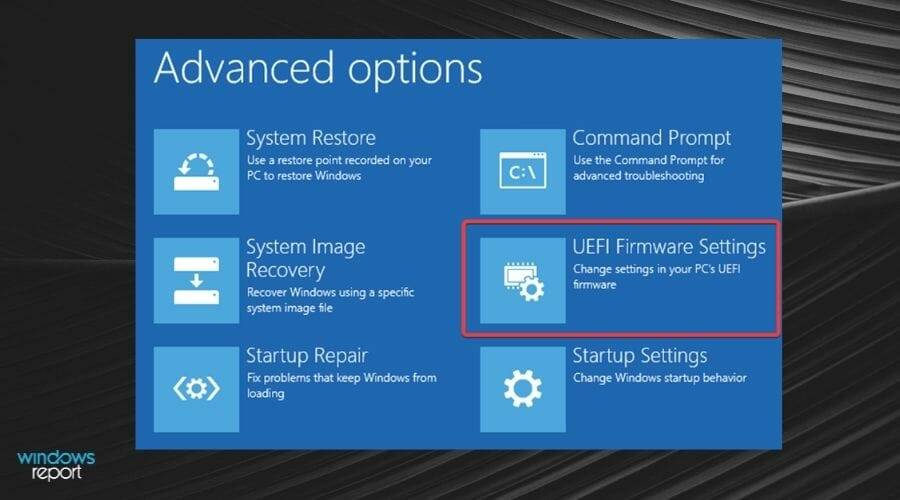
- 转到安全选项卡,找到可信平台模块 (TPM)并启用它。
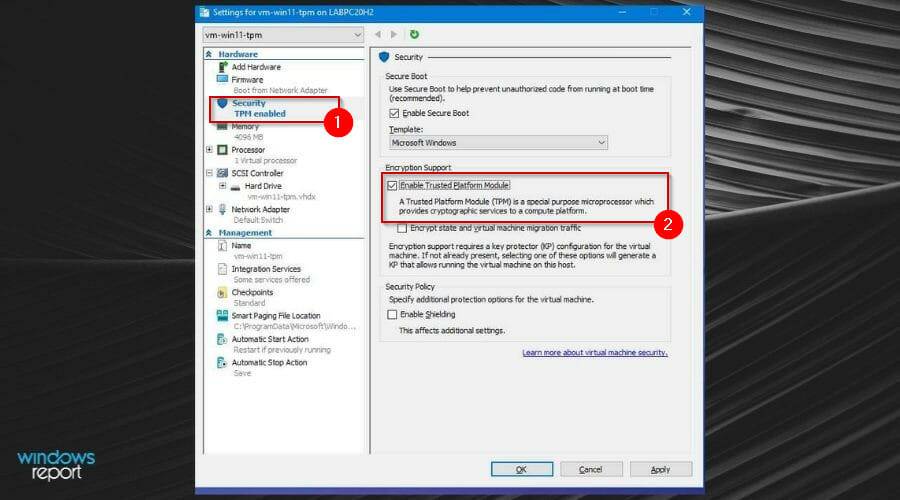
- 另外,找到安全启动并启用它。基于不同的 PC,UEFI 设置通常是不同的。
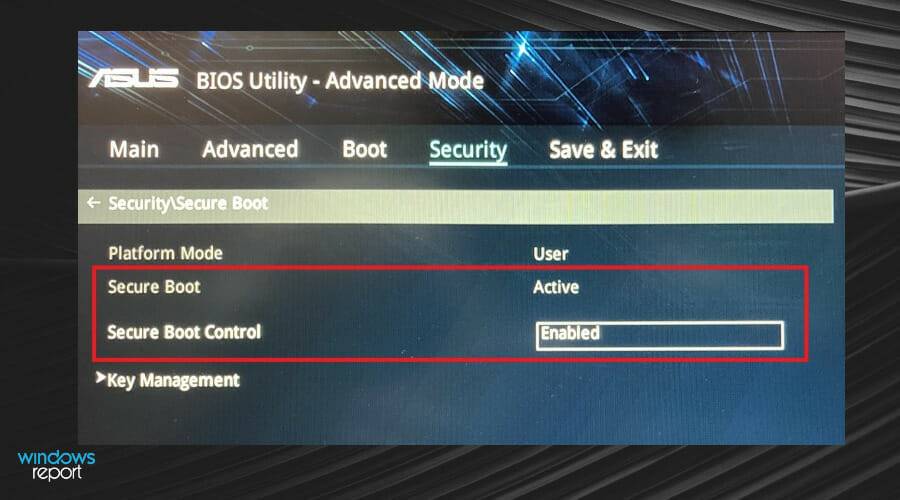
2. 检查 Windows 更新
- 按Windows键并在搜索栏中搜索检查更新。
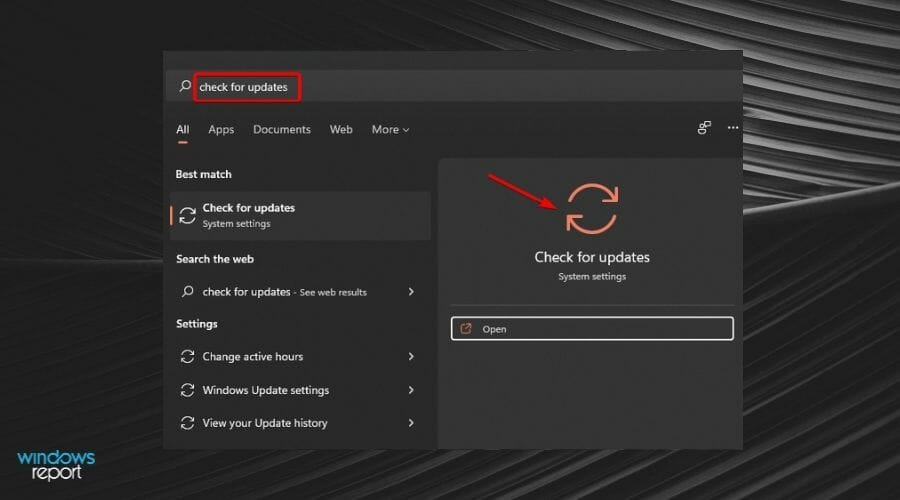
- 点击 C检查更新。
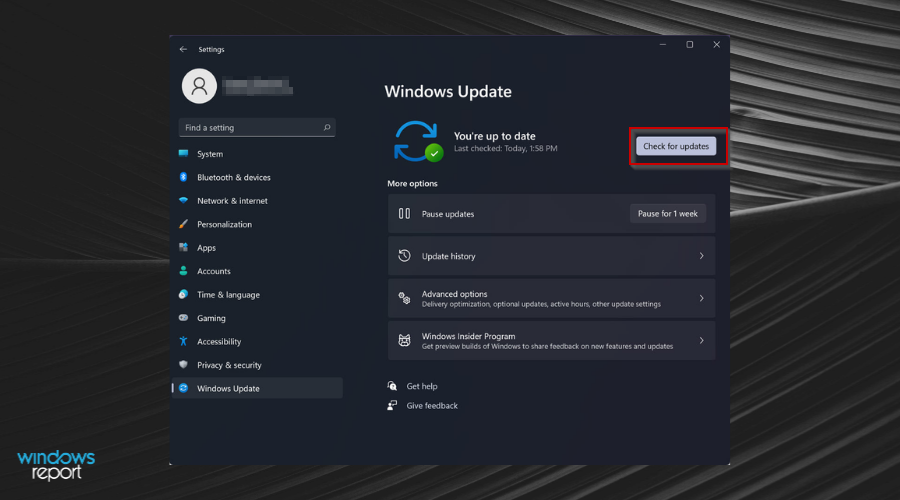
- 如果您有任何待处理的更新,请继续安装并重新启动系统。
3.禁用不和谐
- 前往 Discord 中的“设置”菜单。
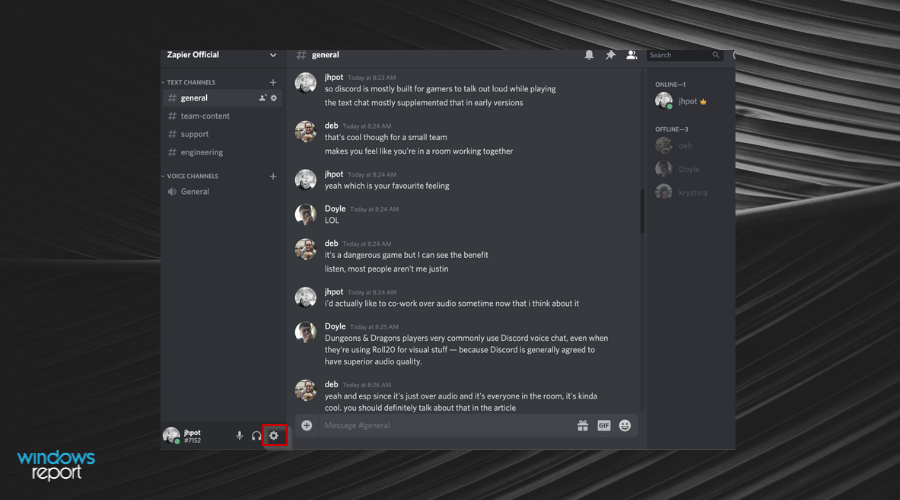
- 单击Windows 设置。
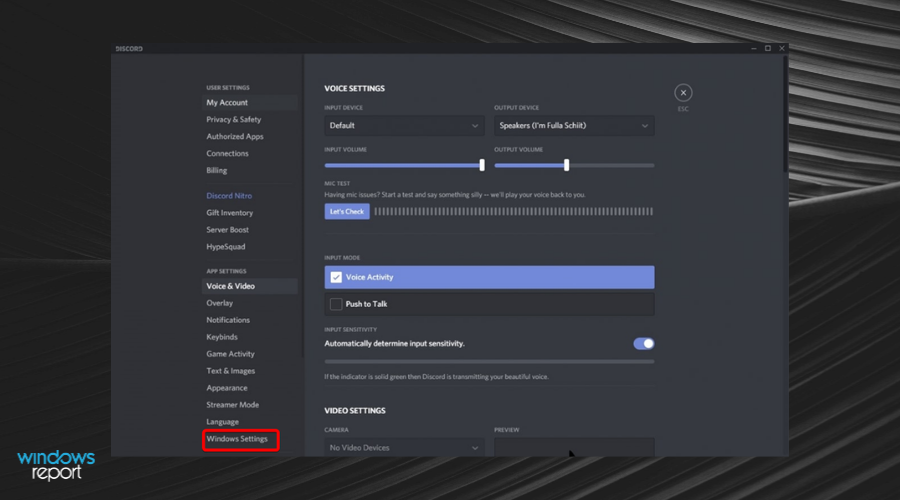
- 关闭Open Discord。
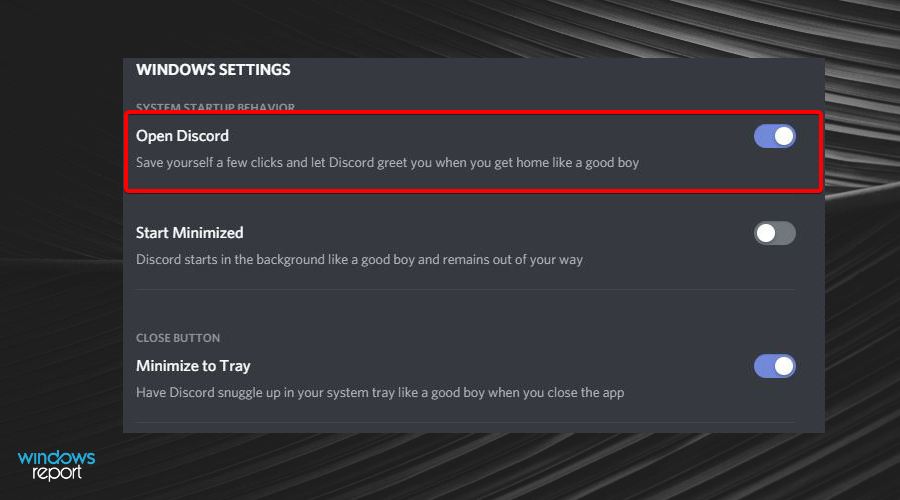
- 重启你的电脑。
4.重启VGC服务
- 按Win+R键打开“运行”对话框,键入services.msc并单击“确定”打开“服务”窗口。
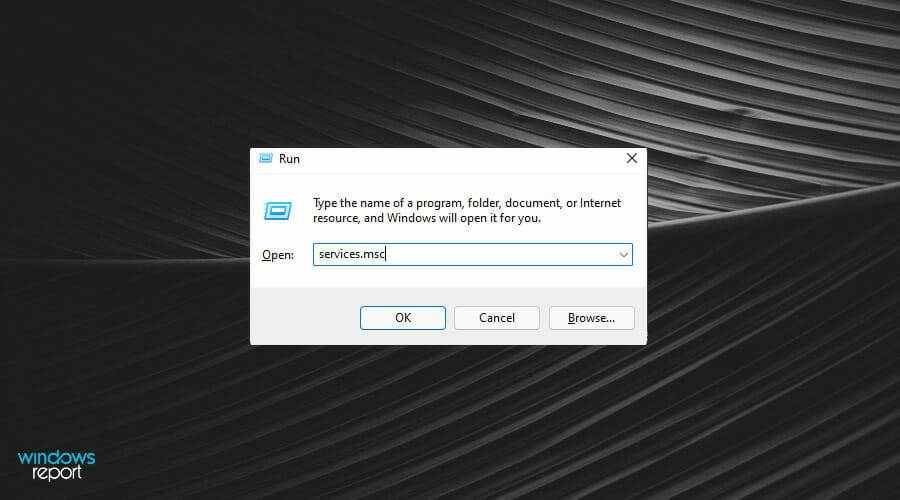
- 找到vgc。
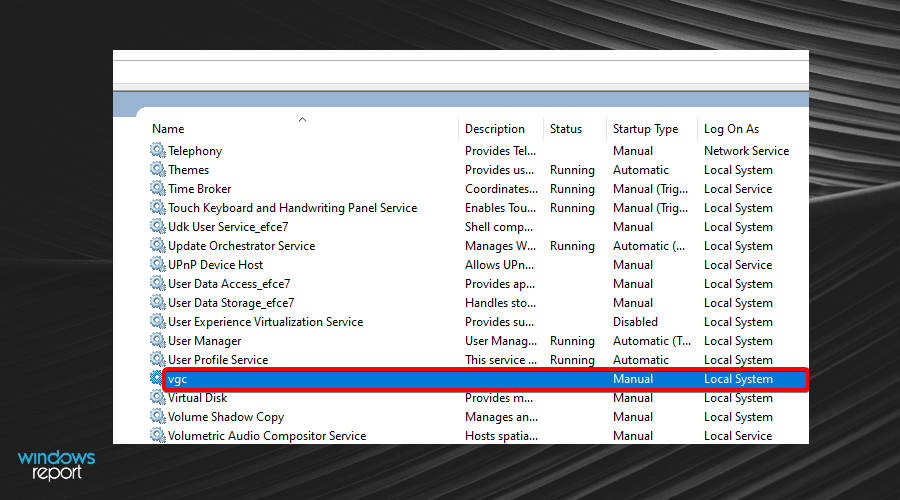
- 双击它,然后选择Start。
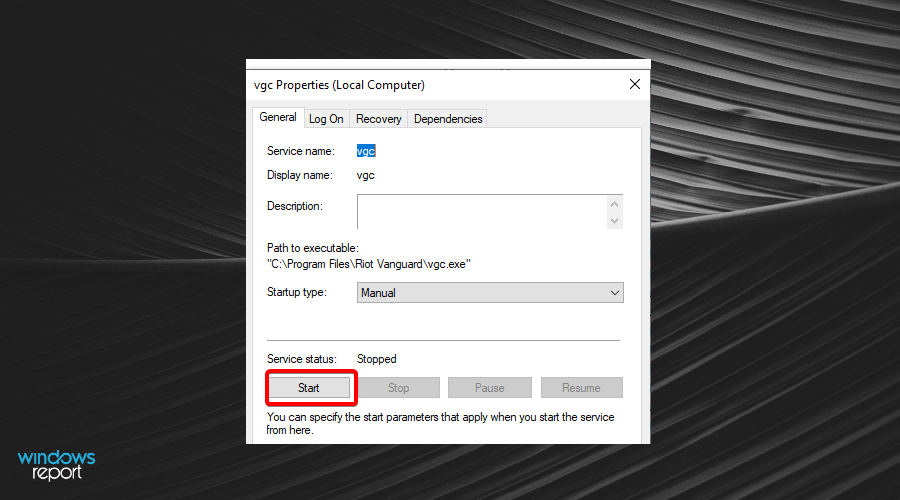
- 单击启动类型并选择自动,单击应用保存更改,然后单击确定。
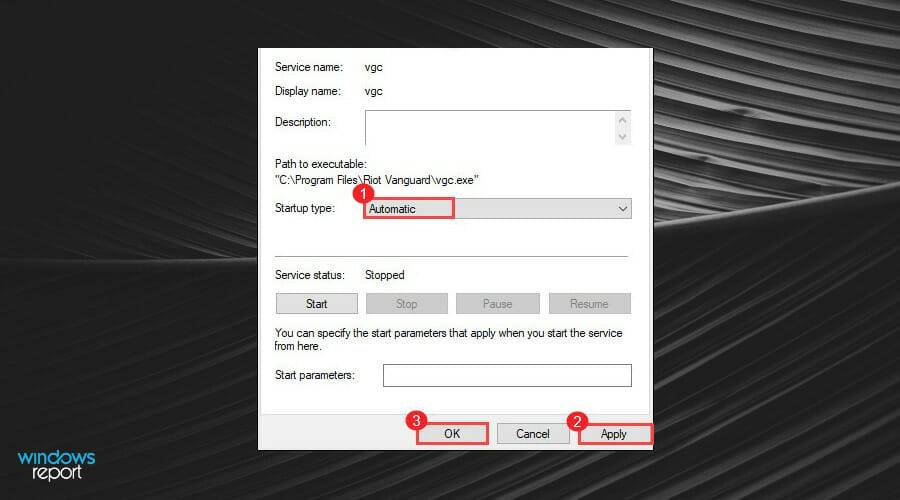
5.禁用CSM
5.1 在技嘉上禁用 CSM
- 在计算机启动时按键进入BIOS 屏幕或安全菜单Del。
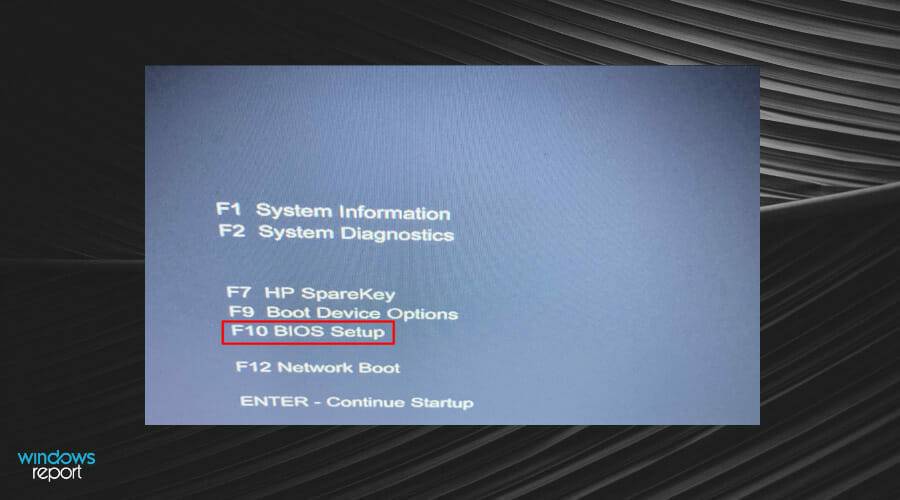
- 在 BIOS 选项卡下找到CSM Support并双击它,然后选择Disabled。

- 保存更改,单击电源选项卡,然后转到保存并退出设置。
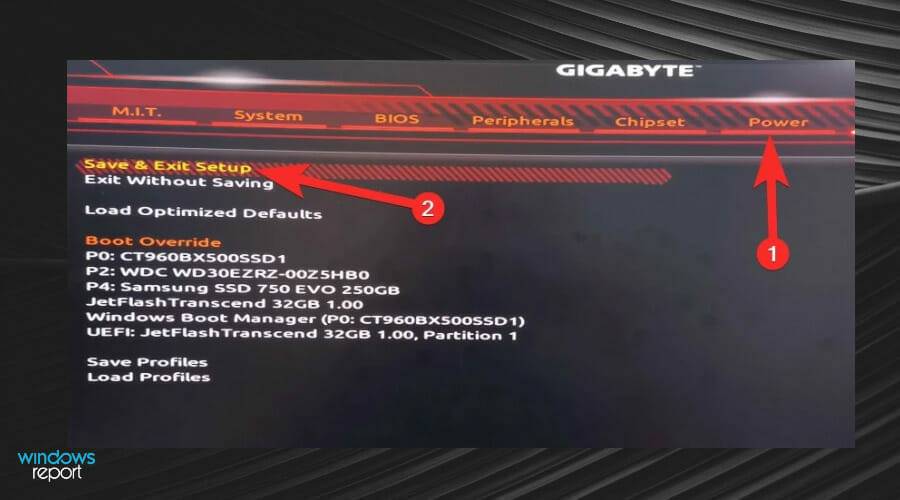
- 再次重新启动系统并进入 BIOS 屏幕。
- 双击BIOS 选项卡中的Secure Boot并选择Enabled。
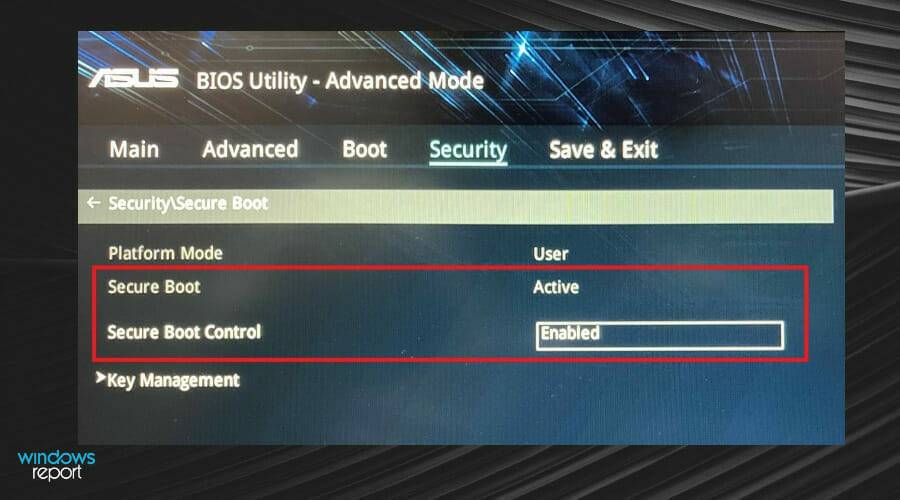
- 再次,转到电源选项卡,然后单击保存并退出设置。
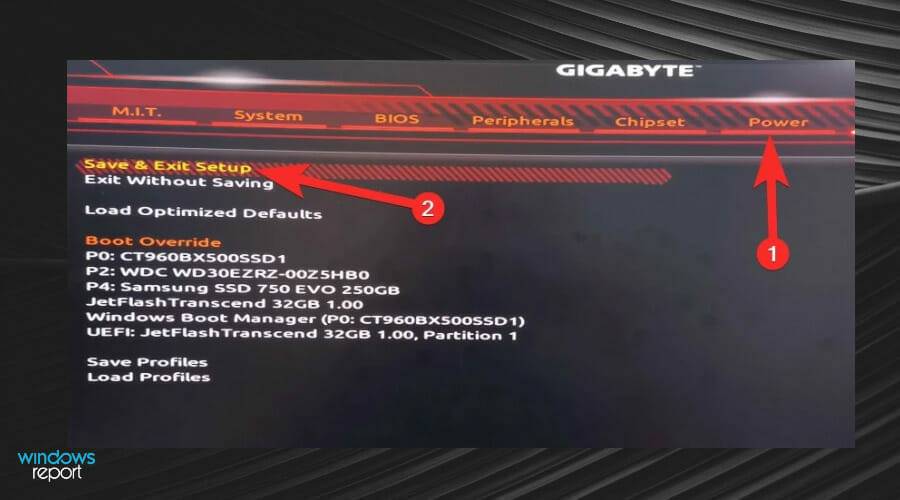
- 单击是并最后一次重新启动系统。
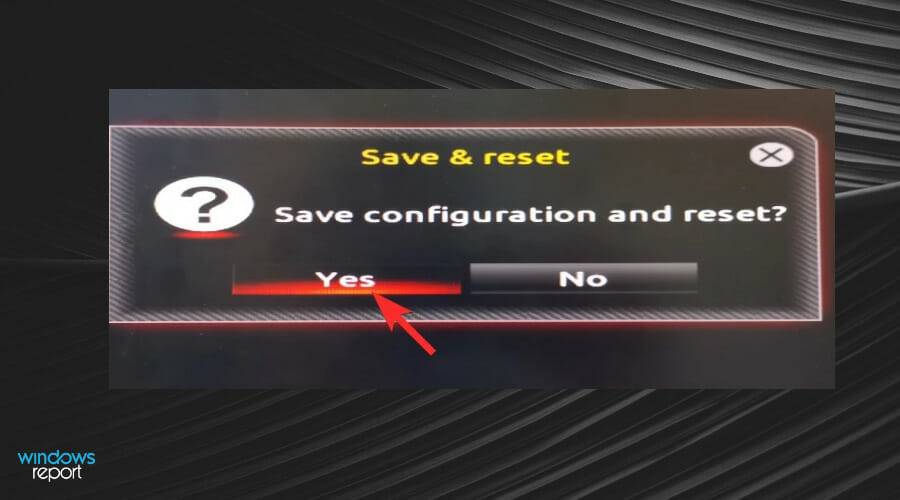
- 再次进入 BIOS 屏幕并转到外围设备选项卡。
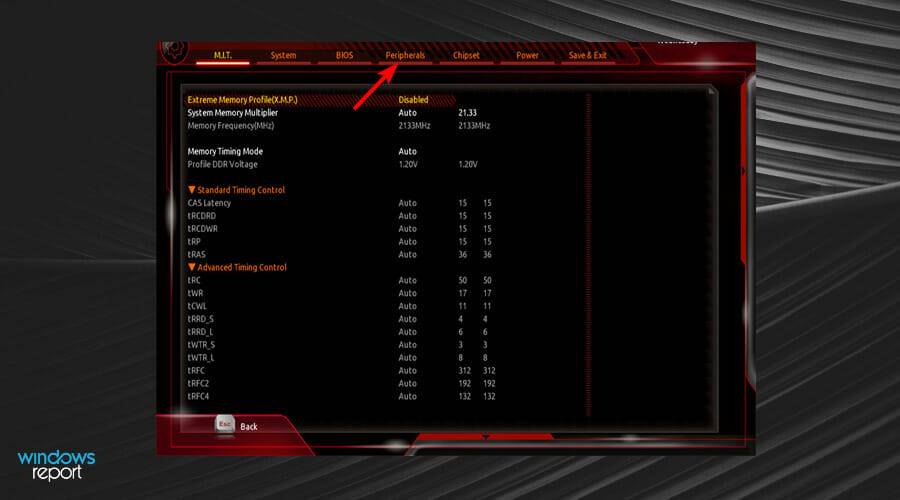
- 现在,双击Intel Platform Trust Technology (PTT)并选择Enabled。
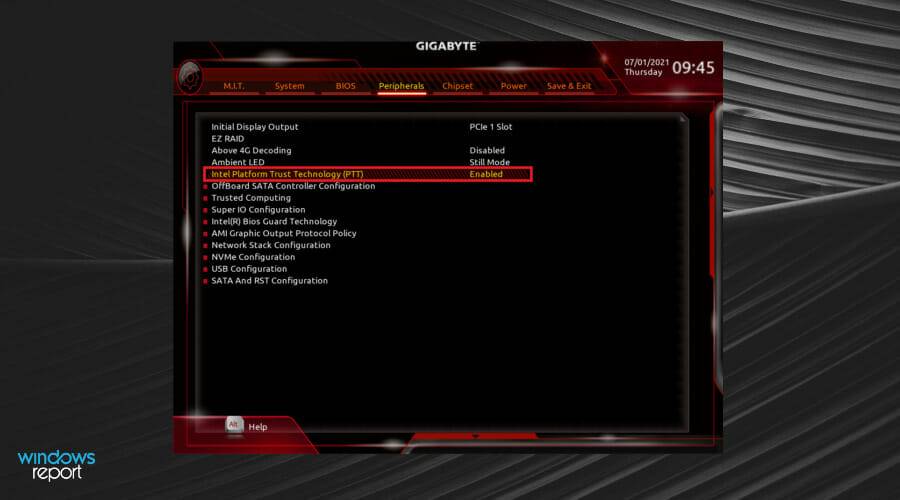
- 通过转到Power选项卡并单击Save & Exit Setup来保存这些更改。
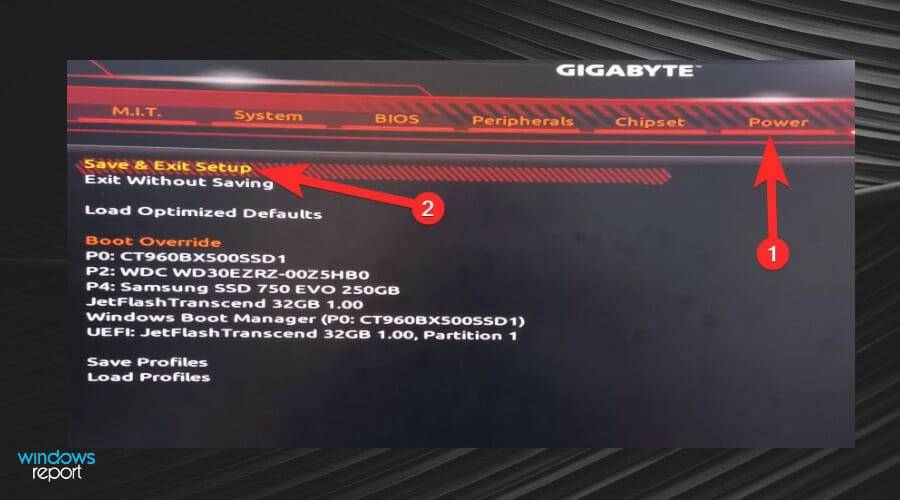
5.2 在 MSI 上禁用 CSM
- 按键进入BIOS 屏幕Del。
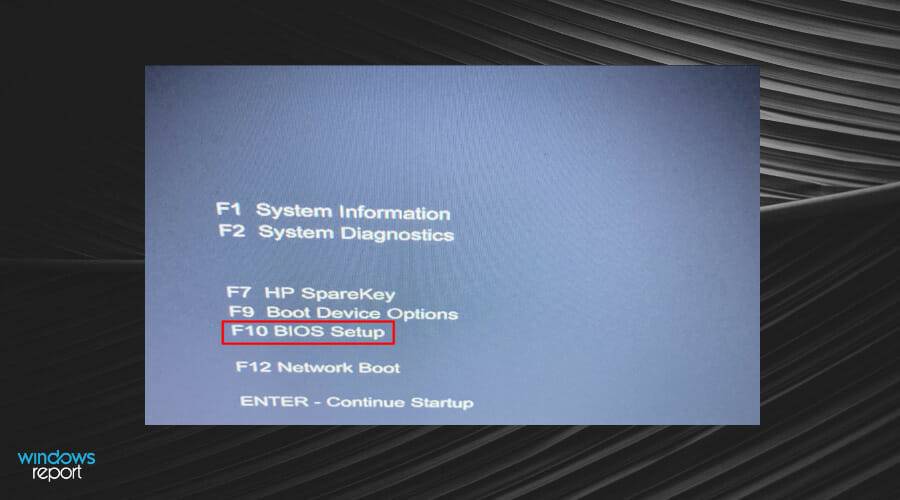
- 进入菜单后,单击屏幕顶部的引导选项卡。
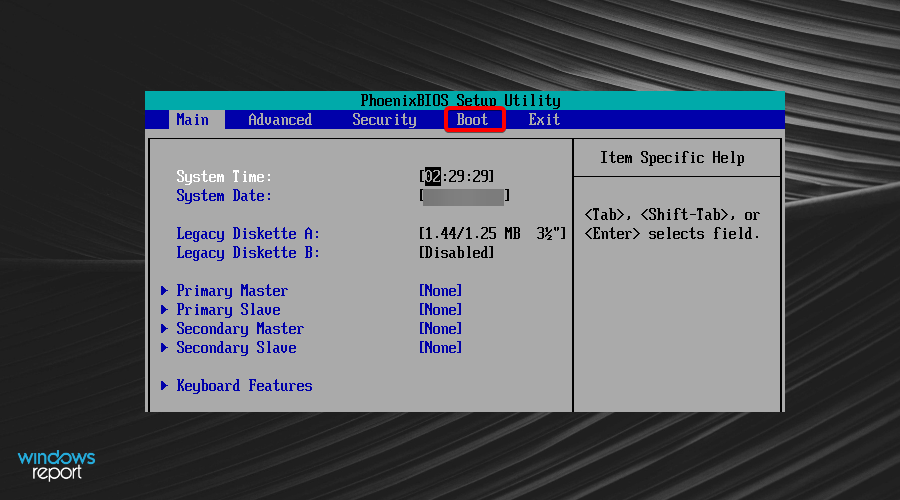
- 找到引导模式选择和UEFI。
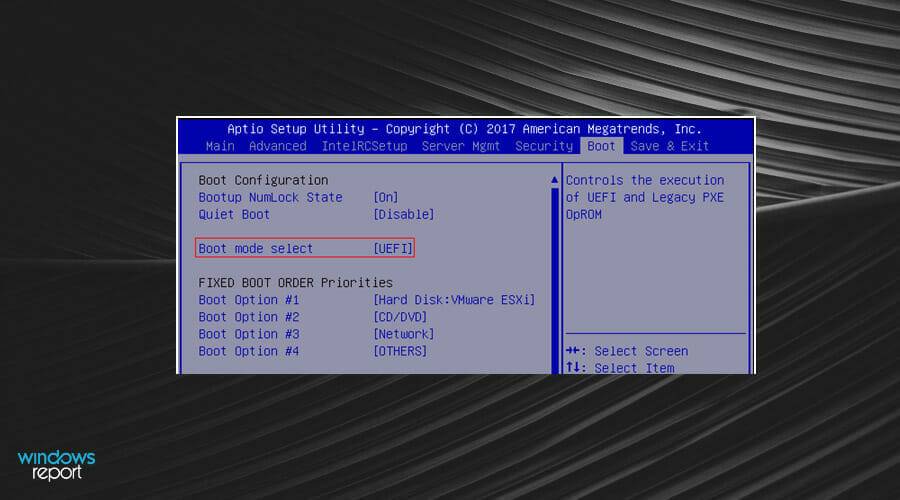
- 按F10 键保存这些更改并退出 BIOS。
- 您的计算机将自动重新启动。
5.3 映泰禁用CSM
- 按 键进入 BIOS 屏幕F12。
- 转到引导选项卡。
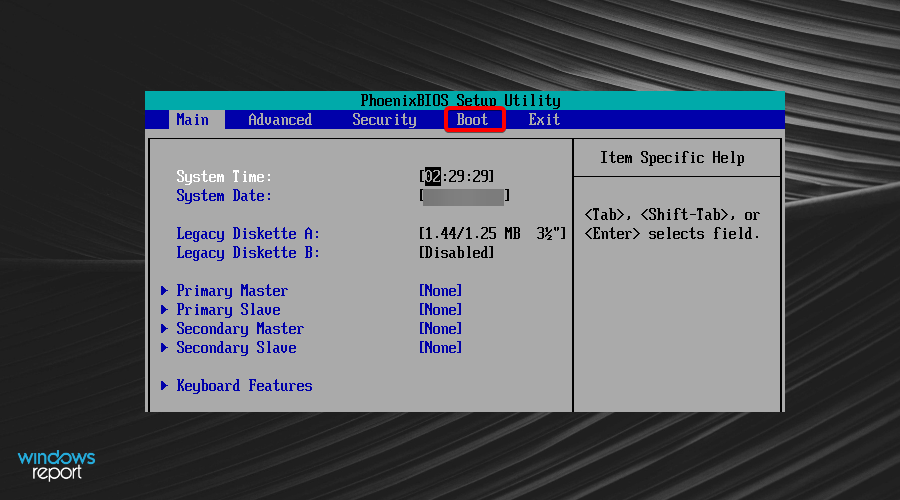
- 找到CSM Support并将其设置为Disabled。
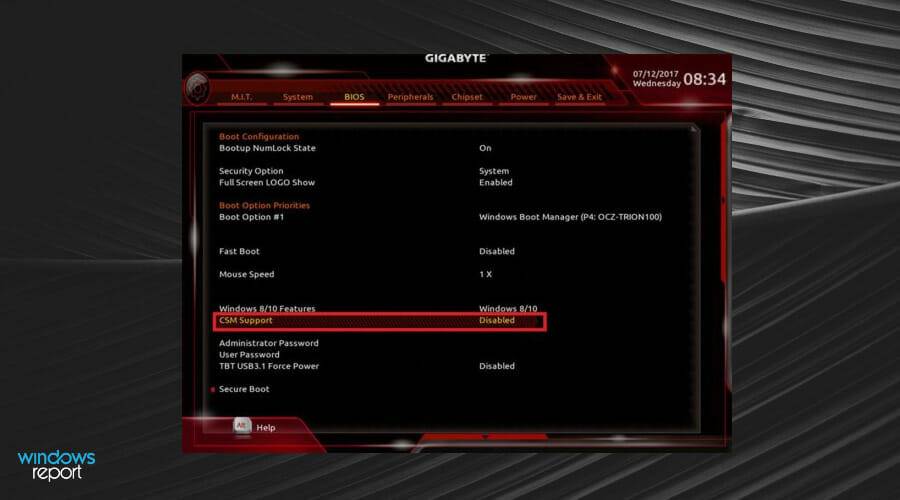
- 退出并重新启动系统。
根据您的主板,每个系统禁用 CSM 会有所不同。以上步骤仅适用于 VAN 1067 错误 Windows 11 GB 主板、VAN 1067 错误 Windows 11 MSI 主板和 VAN 1067 错误 Windows 11 Biostar 主板。
为什么我找不到 CSM?
如果您使用的是 Windows 11,则必须访问您的 BIOS 才能关闭 CSM。您会在 BIOS 设置中找到一个切换选项,可以帮助您将其关闭。
您还需要兼容的操作系统和 BIOS 版本来管理您的系统。关闭后,您的主板将启用 UEFI 支持。
还建议当您进入 BIOS 设置并禁用 CSM 时,请确保所有其他设置也按禁用 CSM 之前的状态保存。
其他需要注意的事项包括:
确保您拥有兼容的硬件:此错误的最常见原因是使用旧硬件或外围设备。旧设备是那些未经测试与 Windows 11 兼容的设备。
这些可能包括过去五年左右未生产的主板、显卡和显示器。如果您在系统上使用了这些,则应在尝试禁用 CSM 之前检查以确保它们与 Windows 10 兼容。较旧的 CPU(2010 年之前制造的)以及键盘和鼠标也可能导致此错误。
确保您的驱动器设置正确:有两种主要类型的驱动器,MBR(主引导记录)和 GPT(GUID 分区表)。主引导记录是两者中较旧的。
最重要的一步是确定您拥有哪种驱动器以及当前存在哪些分区和数据,以防止驱动器出现不匹配的分区表问题。
我可以返回到 Windows 10 以避免该错误吗?
如果您觉得上述解决方案过于繁琐,您可以随时从 Windows 11 降级到 Windows 10。
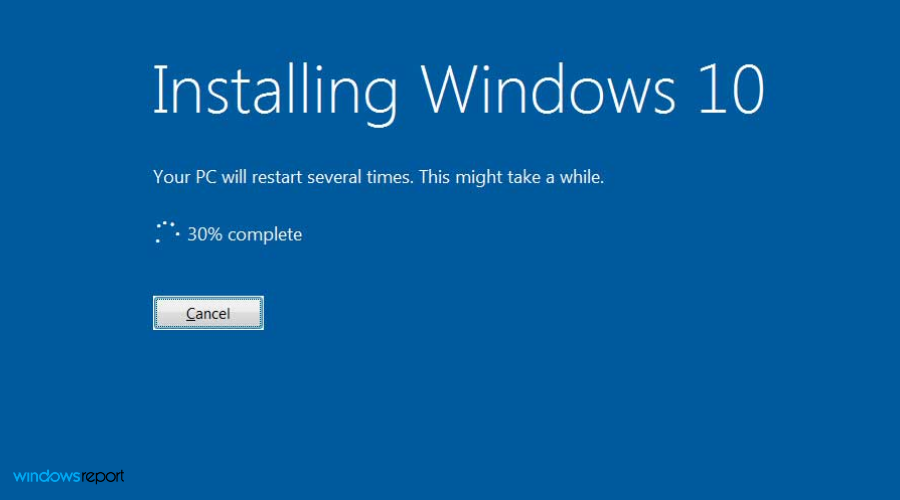
然后,您将能够玩 Valorant,而不会出现错误或担心满足 Windows 11 的系统要求。
本篇关于《修复:在 Windows 11 上运行 Valorant 时出现 VAN 1067 错误》的介绍就到此结束啦,但是学无止境,想要了解学习更多关于文章的相关知识,请关注golang学习网公众号!
 与上次不同,据报道 Surface Laptop 5 使用最新的 Ryzen 6000 Rembrandt APU
与上次不同,据报道 Surface Laptop 5 使用最新的 Ryzen 6000 Rembrandt APU
- 上一篇
- 与上次不同,据报道 Surface Laptop 5 使用最新的 Ryzen 6000 Rembrandt APU
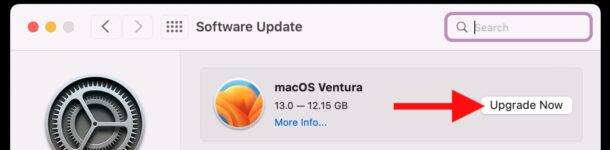
- 下一篇
- 如何在 Mac 上安装 macOS Ventura
-

- 文章 · 软件教程 | 4小时前 |
- 小红书网页和PC登录方法详解
- 414浏览 收藏
-

- 文章 · 软件教程 | 4小时前 | 免费下载MP3 SoundCloud 音乐网站 免费音乐 正规网站
- 免费下载MP3,十大正规网站推荐
- 219浏览 收藏
-

- 文章 · 软件教程 | 4小时前 |
- 4399连连看经典版在线玩入口
- 111浏览 收藏
-

- 文章 · 软件教程 | 4小时前 | 跨平台同步 登录入口 邮件管理 Outlook.com msn邮箱
- MSN邮箱登录入口及使用方法
- 130浏览 收藏
-

- 文章 · 软件教程 | 4小时前 |
- 百度输入法安卓无法使用解决方法
- 491浏览 收藏
-

- 文章 · 软件教程 | 4小时前 |
- Win10粘滞键怎么开教程详解
- 320浏览 收藏
-

- 文章 · 软件教程 | 4小时前 |
- C快递系统功能详解与使用教程
- 461浏览 收藏
-

- 文章 · 软件教程 | 4小时前 |
- 快看漫画H5入口手机在线看全集
- 210浏览 收藏
-

- 文章 · 软件教程 | 4小时前 |
- 微信登录官网入口及正版链接分享
- 465浏览 收藏
-

- 前端进阶之JavaScript设计模式
- 设计模式是开发人员在软件开发过程中面临一般问题时的解决方案,代表了最佳的实践。本课程的主打内容包括JS常见设计模式以及具体应用场景,打造一站式知识长龙服务,适合有JS基础的同学学习。
- 543次学习
-

- GO语言核心编程课程
- 本课程采用真实案例,全面具体可落地,从理论到实践,一步一步将GO核心编程技术、编程思想、底层实现融会贯通,使学习者贴近时代脉搏,做IT互联网时代的弄潮儿。
- 516次学习
-

- 简单聊聊mysql8与网络通信
- 如有问题加微信:Le-studyg;在课程中,我们将首先介绍MySQL8的新特性,包括性能优化、安全增强、新数据类型等,帮助学生快速熟悉MySQL8的最新功能。接着,我们将深入解析MySQL的网络通信机制,包括协议、连接管理、数据传输等,让
- 500次学习
-

- JavaScript正则表达式基础与实战
- 在任何一门编程语言中,正则表达式,都是一项重要的知识,它提供了高效的字符串匹配与捕获机制,可以极大的简化程序设计。
- 487次学习
-

- 从零制作响应式网站—Grid布局
- 本系列教程将展示从零制作一个假想的网络科技公司官网,分为导航,轮播,关于我们,成功案例,服务流程,团队介绍,数据部分,公司动态,底部信息等内容区块。网站整体采用CSSGrid布局,支持响应式,有流畅过渡和展现动画。
- 485次学习
-

- ChatExcel酷表
- ChatExcel酷表是由北京大学团队打造的Excel聊天机器人,用自然语言操控表格,简化数据处理,告别繁琐操作,提升工作效率!适用于学生、上班族及政府人员。
- 3204次使用
-

- Any绘本
- 探索Any绘本(anypicturebook.com/zh),一款开源免费的AI绘本创作工具,基于Google Gemini与Flux AI模型,让您轻松创作个性化绘本。适用于家庭、教育、创作等多种场景,零门槛,高自由度,技术透明,本地可控。
- 3417次使用
-

- 可赞AI
- 可赞AI,AI驱动的办公可视化智能工具,助您轻松实现文本与可视化元素高效转化。无论是智能文档生成、多格式文本解析,还是一键生成专业图表、脑图、知识卡片,可赞AI都能让信息处理更清晰高效。覆盖数据汇报、会议纪要、内容营销等全场景,大幅提升办公效率,降低专业门槛,是您提升工作效率的得力助手。
- 3446次使用
-

- 星月写作
- 星月写作是国内首款聚焦中文网络小说创作的AI辅助工具,解决网文作者从构思到变现的全流程痛点。AI扫榜、专属模板、全链路适配,助力新人快速上手,资深作者效率倍增。
- 4555次使用
-

- MagicLight
- MagicLight.ai是全球首款叙事驱动型AI动画视频创作平台,专注于解决从故事想法到完整动画的全流程痛点。它通过自研AI模型,保障角色、风格、场景高度一致性,让零动画经验者也能高效产出专业级叙事内容。广泛适用于独立创作者、动画工作室、教育机构及企业营销,助您轻松实现创意落地与商业化。
- 3824次使用
-
- pe系统下载好如何重装的具体教程
- 2023-05-01 501浏览
-
- qq游戏大厅怎么开启蓝钻提醒功能-qq游戏大厅开启蓝钻提醒功能教程
- 2023-04-29 501浏览
-
- 吉吉影音怎样播放网络视频 吉吉影音播放网络视频的操作步骤
- 2023-04-09 501浏览
-
- 腾讯会议怎么使用电脑音频 腾讯会议播放电脑音频的方法
- 2023-04-04 501浏览
-
- PPT制作图片滚动效果的简单方法
- 2023-04-26 501浏览






